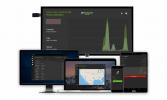Instale o complemento DramaGo Kodi: assista a filmes asiáticos, programas de TV e HD TV
O cinema coreano, especialmente filmes e programas de TV da Coréia do Sul, é um mercado inexplorado fora da Ásia. Uma onda de escritores e diretores inovadores vem ganhando popularidade mundial nas últimas décadas, impulsionando dramas coreanos a serviços comuns como Netflix dos EUA e Hulu. O que chega ao oeste é apenas uma pequena parte do que o cinema coreano tem a oferecer. Com o centro de mídia de código aberto Kodi e o complemento de filme coreano DramaGo, você pode transmitir os melhores filmes, programas, dramas e séries de TV em HD para qualquer dispositivo. Siga o guia abaixo para instalar o DramaGo e apresente-se a um mundo de novos conteúdos!

Garantia de devolução do dinheiro em 30 dias
Antes de usar o Kodi, obtenha uma boa VPN
Kodi é gratuito e legal de usar. É possível instalar complementos não oficiais que dobram essas regras, o que atraiu críticas nos últimos anos. Os detentores de direitos de conteúdo estão buscando fontes suspeitas, juntamente com os complementos e os usuários que os acessam, tornando arriscado transmitir até os vídeos mais benignos. Os ISPs também rastreiam os usuários do Kodi para enviar avisos de violação de direitos autorais e limitar seus downloads.
É fácil se proteger contra essas ameaças com uma rede virtual privada. As VPNs criam um túnel para a Internet criptografando todas as informações que saem do seu computador. Ninguém fora da VPN pode ler essas informações, tornando praticamente impossível para ISPs, hackers e agências governamentais decifrar seus dados ou rastrear sua atividade. Com uma VPN, você pode transmitir filmes Kodi sem ter que se preocupar com otimização ou outras ameaças externas.
As VPNs fazem mais do que apenas proteger seus downloads. Você também terá os seguintes benefícios ao usar uma VPN:
- Transmita vídeos bloqueados geograficamente em Hulu, HBO Go, BBC iPlayer, YouTube e muito mais.
- Mantenha seu segurança de dados enquanto viaja ou acessar pontos de acesso Wi-Fi públicos.
- Impeça ISPs e agências governamentais de rastrear sua atividade.
- Desbloquear sites censurados e conteúdo bloqueado por região.
Avaliando a melhor VPN para Kodi
Não é fácil encontrar a melhor VPN para Kodi. Há muitas informações para pesquisar, desde protocolos de criptografia até distribuição de rede e suporte a software. Os usuários do Kodi também desejam as melhores velocidades e políticas de privacidade de primeira linha, o que significa maior escrutínio para cada candidato. Simplificamos o processo fornecendo um serviço de VPN recomendado abaixo. Fizemos nossa seleção usando os seguintes critérios, garantindo que você obtenha a melhor VPN para Kodi que bloqueia suas informações e fornece os fluxos de filmes mais rápidos.
- Downloads rápidos - Quando se trata de streaming Kodi, nada é mais importante que velocidade. A sobrecarga de criptografia pode tornar as VPNs um pouco mais lentas que a maioria das conexões à Internet, e é por isso que você precisa uma VPN que coloca uma alta prioridade em servidores rápidos.
- Boa reputação - Um dos fatores mais importantes na escolha da melhor VPN também é o mais difícil de medir. Toda vez que você se conecta a uma VPN, está enviando dados privados pelos servidores deles. Se a empresa não for confiável, eles poderão compartilhar ou vender secretamente essas informações. Sempre use VPNs bem estabelecidas e com boa reputação na comunidade de privacidade online.
- Política de registro zero - Seus dados não são seguros se uma VPN mantém registros de tráfego. As informações armazenadas podem ser apreendidas pelos governos ou roubadas por hackers. Se esses dados nunca forem criados, sua privacidade será garantida.
- Sem restrições de largura de banda - Você não pode transmitir filmes se ficar sem largura de banda! Sempre use uma VPN que ofereça downloads ilimitados sem restrições em nenhum dispositivo.
- Tráfego não monitorado - Algumas VPNs bloqueiam redes P2P e tráfego torrent, os quais são usados por vários complementos Kodi para transmitir conteúdo. Verifique se os dois protocolos são permitidos antes de se inscrever em qualquer VPN.
A melhor VPN para Kodi: IPVanish
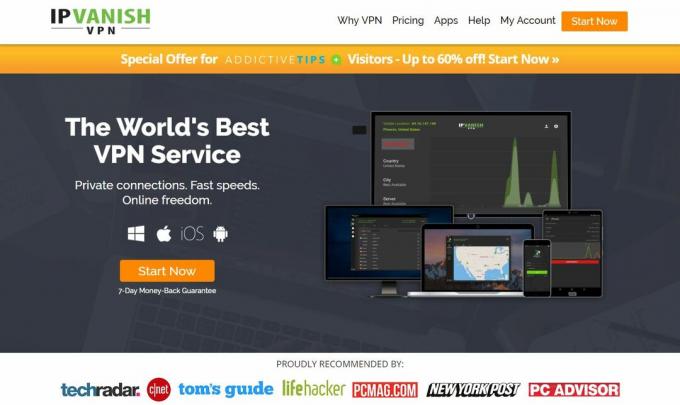
IPVanish sabe quais recursos os usuários do Kodi mais desejam e os oferece em amplo fornecimento. Velocidades rápidas, uma excelente política de privacidade, criptografia forte e uma rede fantástica de mais de 850 servidores em 60 países diferentes. Com o IPVanish, você terá acesso total a todos os incríveis complementos da Kodi e poderá usá-los de forma segura e anônima. Não há mais controle do ISP, apenas filmes em HD dia e noite. Todos os dados enviados do seu dispositivo são bloqueados com criptografia AES de 256 bits para torná-lo ilegível para terceiros, e a política de registro zero do IPVanish em todo o tráfego garante que nenhum vestígio seja deixado para trás. A proteção contra vazamentos de DNS e um interruptor automático de interrupção são incorporados à experiência do IPVanish. dos quais ajudam a manter sua identidade e local ocultos em caso de falha prematura do software ou desconectar.
O IPVanish possui servidores extremamente rápidos que oferecem velocidades incríveis de streaming, perfeitas para vídeos HD e 4K. Largura de banda ilimitada significa que você pode assistir o quanto quiser, tudo sem restrições de limite ou limites de velocidade. Você também terá acesso completo às redes P2P e downloads de torrent! Com o IPVanish, você pode usar o Kodi como desejar. Tudo o que você precisa fazer é se inscrever e começar a transmitir. Os melhores recursos do IPVanish incluem:
- Acesso total a todos os complementos da Kodi, juntamente com fluxos privados, largura de banda ilimitada e sem restrições sobre downloads de torrents.
- Oculte sua atividade com criptografia forte e uma vasta rede de servidores com endereços IP não locais.
- Aplicativos fáceis de usar para dispositivos modernos, incluindo Windows, Mac, Linux, Android e iOS.
- Baixe torrents de filmes em 4K com total privacidade e anonimato.
O IPVanish oferece uma garantia de reembolso de 7 dias, o que significa que você tem uma semana para testá-lo sem riscos. Por favor note que Os leitores de dicas viciantes podem economize 60% aqui no plano anual da IPVanish, reduzindo o preço mensal para apenas US $ 4,87 / mês.
Como instalar os complementos do Kodi
Os complementos da Kodi geralmente são empacotados em repositórios, grandes arquivos zip mantidos por voluntários da comunidade que contêm dezenas ou centenas de complementos individuais. Isso facilita a descoberta de novos conteúdos e também facilita muito o gerenciamento de atualizações. Existem várias maneiras de instalar repositórios e complementos, mas preferimos o método "fontes externas", pois é mais fácil de usar em dispositivos móveis e aparelhos de TV. Antes de fazer isso, no entanto, você precisará alterar uma das configurações internas da Kodi:
- Abra o Kodi e clique no ícone de engrenagem para entrar no menu Sistema.
- Vá para Configurações do sistema> Complementos
- Alterne o controle deslizante ao lado da opção "Fontes desconhecidas".
- Aceite a mensagem de aviso exibida.
Com o Kodi pronto, tudo o que você precisa fazer é localizar um URL de origem do repositório e inseri-lo no gerenciador de arquivos. O Kodi fará o download automático do repositório, quando você poderá entrar e instalar os complementos. O processo pode ser confuso no início, mas depois que você o fizer algumas vezes, parecerá uma segunda natureza. Nosso guia abaixo orienta você durante todo o processo, do começo ao fim.
Nota: O complemento DramaGo vincula-se a uma variedade de fontes variáveis, tornando impossível verificar a integridade de cada uma. AddictiveTips não tolera ou incentiva qualquer violação às restrições de direitos autorais. Por favor, considere a lei, as vítimas e os riscos de pirataria antes de acessar o material protegido por direitos autorais sem permissão.
Como instalar o complemento DramaGo para Kodi
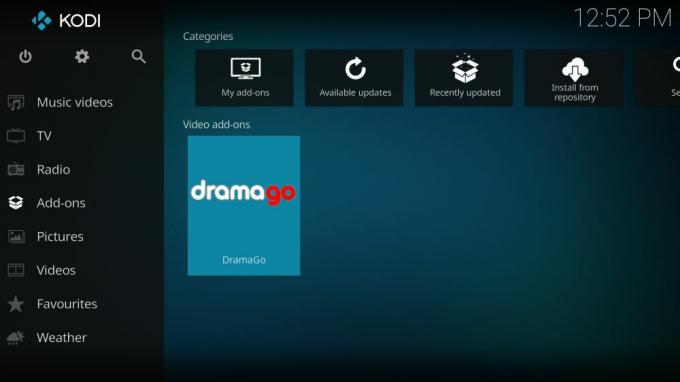
O processo de instalação do DramaGo é rápido, simples e completamente indolor. Você primeiro precisa instalar um repositório apropriado. O DramaGo está disponível em alguns diferentes, mas escolhemos o SuperRepo porque ele mantém o complemento atualizado e vem com uma série de extras. Depois de ativar as fontes desconhecidas acima, você está pronto para começar. Siga as instruções abaixo para instalar o repositório SuperRepo junto com o DramaGo. Se você já possui o repositório instalado, pule para a etapa 13.
Como instalar o DramaGo no Kodi (veja o tutorial em vídeo abaixo):
- Abra o Kodi no seu dispositivo local.
- Clique no ícone de roda dentada para entrar no menu Sistema.
- Vá para Gerenciador de arquivos> Adicionar fonte (talvez seja necessário clicar no ponto duplo para ir para o topo do diretório)
- Digite o seguinte URL exatamente como aparece: http://srp.nu
- Nomeie o novo repositório como "SuperRepo"
- Clique OK".
- Volte ao menu principal do Kodi.
- Selecione "Complementos"
- Clique no ícone da caixa aberta na parte superior da barra de menus.
- Escolha "Instalar do arquivo zip"
- Selecione "SuperRepo" seguido do nome da sua versão do Kodi.
- Selecione “Todos” para instalar todo o conjunto de complementos SuperRepo.
- Volte ao menu Complementos e clique no ícone da caixa aberta novamente.
- Escolha "Instalar do repositório"
- Localize e clique em "SuperRepo All"
- Role para baixo até "Complementos de vídeo"
- Localize "DramaGo" e instale.
O que o complemento DramaGo Kodi faz?
O DramaGo foi projetado para um único objetivo: acesso fácil a todos os melhores shows e filmes da Coréia do Sul. O complemento é fácil de navegar e repleto de centenas de links confiáveis. Você pode classificar e navegar em ordem alfabética ou por gênero, pesquisar suas séries favoritas e até conferir o conteúdo mais popular!
Ao contrário de muitos complementos Kodi com foco na Coréia, o DramaGo não possui dezenas de pastas inúteis ou designs que distraem. É apenas uma maneira simples de acessar os filmes nos quais você está interessado. Um recurso notável que falta são as transmissões de TV ao vivo, o que significa que você não pode assistir à TV coreana enquanto está no ar. Isso ajuda a reduzir os links quebrados, no entanto, o que torna o complemento muito mais confiável.
Aqui está uma rápida olhada nas categorias mais notáveis do DramaGo.
- Filmes A-Z - Uma lista direta de filmes coreanos classificados em ordem alfabética.
- Programas de TV A-Z - Assim como a categoria filmes, apenas com lançamentos de TV e minisséries.
- Listas de Gênero - Navegue por filmes ou programas por categorias de gênero, com mais de 87 seções individuais para escolher, incluindo drama, ficção científica, maioridade, parte da vida, musicais, documentários e muito mais.
- Principais filmes e programas - Duas categorias com o melhor de cada seção para facilitar a visualização.
- Korean Drama HD - Uma seleção de dramas coreanos de alta qualidade, classificados por data. Os links não são tão confiáveis quanto o restante do conteúdo no DramaGo, mas o conteúdo é de primeira qualidade.
Como instalar um visualizador de legendas para o Kodi
Quase todos os filmes e programas de TV apresentados no DramaGo têm legendas codificadas em inglês, o que significa que são inseridos no filme e não podem ser removidos. Se você quiser um idioma de exibição diferente ou se não houver legendas, sempre poderá instalar um dos muitos complementos de exibição de legendas da Kodi e procurar subs de fãs. Recomendamos o Subscene, pois ele contém um banco de dados enorme de conteúdo criado pelo usuário em vários idiomas. Você também pode instalar o AllSubs, que combina perfeitamente com o complemento Subscene.
Siga as etapas abaixo para instalar o Subscene e o AllSubs junto com o repositório SuperRepo. Se você instalou o SuperRepo acima ou já o possui em seu sistema, pule para a etapa 13.
Como instalar legendas Subscene no Kodi:
- Abra o Kodi no seu dispositivo local.
- Clique no ícone de roda dentada para entrar no menu Sistema.
- Vá para Gerenciador de arquivos> Adicionar fonte (talvez seja necessário clicar no ponto duplo para ir para o topo do diretório)
- Digite o seguinte URL exatamente como aparece: http://srp.nu
- Nomeie o novo repositório como "SuperRepo"
- Clique OK".
- Volte ao menu principal do Kodi.
- Selecione "Complementos"
- Clique no ícone da caixa aberta na parte superior da barra de menus.
- Escolha "Instalar do arquivo zip"
- Selecione "SuperRepo" seguido do nome da sua versão do Kodi.
- Selecione “Todos” para instalar todo o conjunto de complementos SuperRepo.
- Volte ao menu Complementos e clique no ícone da caixa aberta novamente.
- Escolha "Instalar do repositório"
- Localize e clique em "SuperRepo All"
- Role para baixo até a pasta chamada "Legendas"
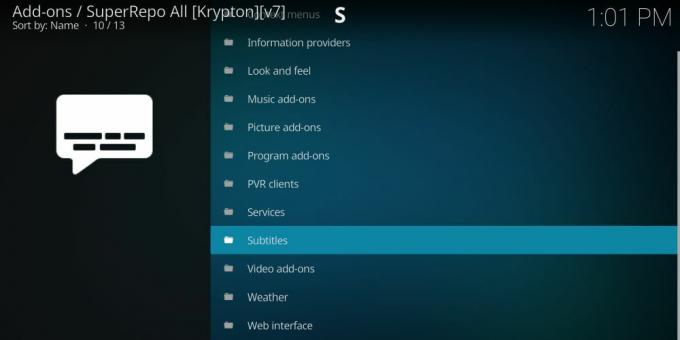
- Localize "AllSubs" e instale.

- Localize "Subscene" e instale.
Depois de selecionar um vídeo para assistir, aguarde o carregamento e pressione a tecla Escape ou pause o filme. Uma barra de rolagem deve aparecer na parte inferior com informações sobre a duração do vídeo, tempo restante etc. Clique na pequena caixa à direita para abrir a janela de legenda e siga as etapas abaixo.
- Na caixa de diálogo Legendas, clique em "Download"
- Clique no downloader de legendas que você deseja usar.
- Quando a lista carregar, clique em "Cadeia de pesquisa manual"
- Digite o nome do seu arquivo de filme.
- Percorra a lista para encontrar seu título e clique para fazer o download.
- O Kodi reproduzirá automaticamente as legendas junto com o seu programa.
Como configurar o Kodi para baixar legendas automaticamente
Você não precisa baixar e ativar legendas manualmente sempre que assistir a um filme estrangeiro. O Kodi tem um suporte incrível para legendas e pode até ser configurado para fazer todo o trabalho para você! Siga as etapas abaixo para ajustar as configurações padrão do Kodi e ativar a pesquisa, o download, a instalação e a exibição automáticas de legendas.
- Abra o Kodi no seu dispositivo local e vá para o menu principal.
- Clique no ícone de roda dentada para entrar no menu Sistema.

- Selecione "Configurações do player"

- Clique em "Language"

- Configure as opções de aparência das legendas ao seu gosto.
- Na seção "Serviços de download", clique em "Serviço padrão de programa de TV"

- Escolha um dos complementos que você instalou acima e clique em "OK".

- Faça o mesmo para "Serviço de filme padrão"

- Ative a opção "Baixar automaticamente a primeira legenda" - se você não tiver essa opção, clique no botão inferior esquerdo, no ícone de roda dentada que diz Padrão e atualize as configurações para usuários AVANÇADOS ou EXPERTOS.
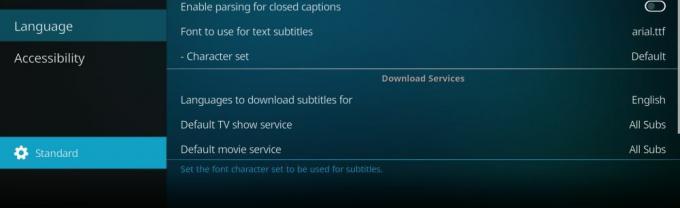

- Saia e volte ao menu principal do Kodi e aproveite seus shows!
Alternativa ao DramaGo: VIKI
VIKI é um complemento de streaming de uso geral que fornece filmes de toda a Ásia, incluindo Coréia do Sul, China, Índia e Paquistão. Há também uma seleção mais ampla de conteúdo internacional selecionado para o público asiático, incluindo sucessos de Hollywood. Você encontrará vários programas de TV e filmes populares e desconhecidos na VIKI, todos classificados por gênero, país de origem, data de lançamento e muito mais. O complemento não tem a largura do conteúdo coreano que o DramaGo carrega, mas é uma ótima alternativa que pode ajudar você a expandir seus horizontes.
O VIKI está disponível no repositório de complementos Bg. Siga as instruções abaixo para instalá-lo. Se você já possui Complementos Bg, pule para a etapa 13.
Como instalar o complemento VIKI para Kodi:
- Abra o Kodi no seu dispositivo local.
- Clique no ícone de roda dentada para entrar no menu Sistema.
- Vá para Gerenciador de arquivos> Adicionar fonte (talvez seja necessário clicar no ponto duplo para ir para o topo do diretório)
- Digite o seguinte URL exatamente como aparece: http://www.ifriend4you.bg/kodi
- Nomeie o novo repositório como "bg addon"
- Clique OK".

- Volte ao menu principal do Kodi.
- Selecione "Complementos"
- Clique no ícone da caixa aberta na parte superior da barra de menus.
- Escolha "Instalar do arquivo zip"
- Selecione ".bg-addon"
- Escolha o arquivo chamado repo.bg.plugins.zip

- Volte ao menu Complementos e clique no ícone da caixa aberta novamente.
- Escolha "Instalar do repositório"
- Localize e clique em "Complementos para o Bg"

- Escolha "Complementos de vídeo"
- Role para baixo até “VIKI” e instale.

- Quando a instalação estiver concluída, acesse o complemento no menu Complementos.
É seguro instalar o DramaGo?
O mundo dos complementos Kodi de terceiros está repleto de codificadores desconhecidos, sites incompletos e fontes potencialmente prejudiciais. É o suficiente para afastar muitos usuários. Felizmente, também existem inúmeros voluntários que mantêm a comunidade Kodi funcionando sem problemas. Embora seja certamente possível baixar vírus ou malware quando você instala um complemento, existem algumas precauções simples que você pode tomar para minimizar o risco.
A primeira regra para manter a segurança no Kodi: sempre use repositórios confiáveis. Um bom repositório garantirá que nenhum dos complementos incluídos no pacote contenha algo prejudicial, permitindo a instalação e transmissão sem preocupações. É sempre uma boa ideia manter o software antivírus e o firewall ativos para proteger contra ameaças locais. Você também deve ter uma VPN confiável para criptografar seus dados para manter seus fluxos Kodi privados e anônimos.
Fazemos o download e verificamos todos os complementos antes de apresentá-los em nossos artigos. Se eles estão na lista, estavam limpos e prontos para usar como hora de escrever. O DramaGo faz parte de um repositório popular e bem mantido e funciona perfeitamente a partir do momento em que você o instala.
Pesquisa
Postagens Recentes
Como desinstalar uma compilação Kodi no Amazon Fire Stick ou Fire TV
Amazon Fire TV e Kodi são um par perfeito. Fire TV fornece um ambie...
Complemento SkyNet Kodi
Alguns dizem que o complemento SkyNet para Kodi é o único que você ...
Repo Mucky Duck e Complementos Não Funcionam: Melhores Alternativas ao Repo Mucky Duck
Os choques estão se espalhando por toda a comunidade Kodi, com notí...